งานนำเสนอเปรียบเสมือนรถไฟ ห่วงโซ่ของโค้ชที่ไม่ขาดสายจะติดตามเครื่องยนต์และไปยังที่ที่มันนำทาง Slide Master เป็นเครื่องมือที่ขับเคลื่อนรูปลักษณ์ของการนำเสนอทั้งหมด นอกจากนี้ยังเป็นทางลัดที่ประหยัดเวลาที่ดีที่สุดสำหรับการเปลี่ยนแปลงจำนวนมากในภาพนิ่งทั้งหมดของคุณจากที่เดียว
ลองจินตนาการว่าคุณมีงานนำเสนอที่มีสไลด์สองโหล ในการเปลี่ยนองค์ประกอบเล็ก ๆ คุณจะต้องเลื่อนดูภาพนิ่งทั้งหมดเพื่อทำการเปลี่ยนแปลงทีละครั้ง แต่ถ้าคุณสามารถเปลี่ยนสไลด์เดียวและนำไปใช้กับสไลด์ที่เหลือทั้งหมดโดยอัตโนมัติ
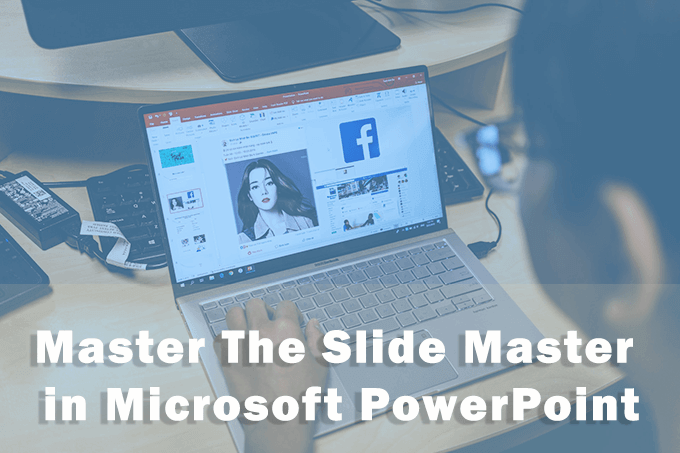
ทำให้การจัดรูปแบบง่ายขึ้นด้วยต้นแบบของภาพนิ่ง
ต้นแบบของสไลด์นั้นเปรียบเสมือนเทมเพลตพิเศษ ดังที่ชื่อแนะนำให้เป็นสไลด์ด้านบนสุดในเด็คที่มีข้อมูลทั้งหมดเกี่ยวกับธีมเลย์เอาต์สีและแบบอักษรที่คุณต้องการให้มีในสไลด์ทั้งหมด
คุณสามารถ ใช้ผู้เชี่ยวชาญสไลเดอร์หลายคนในงานนำเสนอเดียวแต่ละคนจะรับผิดชอบกลุ่มของสไลด์และเลย์เอาต์ที่เป็นเอกลักษณ์ภายใต้มัน ลำดับชั้นมีลักษณะดังนี้:

[ภาพ: ลำดับขั้นของ Master-Slide Master]
ตอนนี้คุณมีไอเดียเกี่ยวกับต้นแบบภาพนิ่งแล้วลองดำดิ่งลงไปอีก . คำแนะนำด้านล่างนี้ใช้กับต้นแบบภาพนิ่งใน Microsoft PowerPoint 2016, 2019 และ Microsoft 365
วิธีเปิดต้นแบบภาพนิ่งใน PowerPoint
ต้นแบบภาพนิ่งมีแท็บของตัวเองบน Ribbon . ในการดู Slide Master ไปที่ มุมมอง>Slide Master

แท็บ Slide Master ใน PowerPoint มีเครื่องมือทั้งหมดที่คุณต้องใช้ในการควบคุมการจัดรูปแบบ
บานหน้าต่างด้านซ้ายแสดงเค้าโครงสไลด์สำหรับงานนำเสนอของคุณ Slide Master เป็นสไลด์สูงสุดในลำดับชั้นและดูเหมือนว่าสไลด์เนื้อหาเปล่าที่คุณได้รับเมื่อคุณเริ่มการนำเสนอใหม่
การควบคุมจะถูกจัดเรียงเป็นกลุ่มเฉพาะพร้อมฟังก์ชั่นที่ชัดเจน:
แก้ไขปรมาจารย์:ใช้กลุ่มนี้เพื่อแก้ไข Slide Master คุณสามารถเพิ่มสไลด์ต้นแบบอื่นด้วยปุ่มแทรกต้นแบบสไลด์หรือคุณสามารถใช้ปุ่มแทรกเค้าโครงเพื่อเพิ่มเค้าโครงใหม่ภายใต้ต้นแบบที่มีอยู่
ปุ่ม รักษาช่วยให้มั่นใจได้ว่า PowerPoint ไม่ลบ Slide Master หากไม่ได้ใช้งาน เลือกสไลด์แล้วคลิกรักษา ไอคอน pushpin ถัดจากสไลด์ต้นแบบแสดงให้เห็นว่าตอนนี้มันถูกเก็บรักษาไว้แล้ว
เค้าโครงต้นแบบ:ใช้กลุ่มนี้เพื่อเพิ่มหรือลบองค์ประกอบเช่นชื่อเรื่องและท้ายกระดาษ ด้วยการเพิ่มหรือลบตัวยึดตำแหน่งชื่อและ ส่วนท้ายของ PowerPoint.
แก้ไขธีม:ตัวควบคุมในกลุ่มนี้ช่วยให้คุณสามารถใช้ชุดรูปแบบที่สร้างไว้ล่วงหน้าหรือ ใช้ธีมที่กำหนดเองพร้อมกับสไลด์ต้นแบบ
พื้นหลัง:ตั้งค่าพื้นหลังสำหรับ Slide Masters หรือ Layout Masters
ขนาด:เลือก ขนาดสไลด์และการวางแนว ตามข้อกำหนดของงานนำเสนอของคุณ
ในส่วนต่อไปนี้เราจะเห็นวิธีการเปลี่ยนแปลง ต้นแบบสไลด์ที่จะสะท้อนสไลด์ที่ตามมาโดยอัตโนมัติ
ต้นแบบของเลย์เอาต์คืออะไร
แน่นอนว่าสไลด์บางอันอาจแตกต่างกันในเลย์เอาต์ของพวกเขา สไลด์บางส่วนของคุณจะได้รับการออกแบบมาสำหรับภาพบางส่วนสำหรับข้อความในขณะที่บางส่วนสามารถมีภาพเคลื่อนไหว สิ่งเหล่านี้ถูกควบคุมโดยสไลด์ที่มีเนื้อหาเฉพาะประเภทหนึ่งที่เรียกว่า เค้าโครงต้นแบบ
สิ่งเหล่านี้เป็นส่วนย่อยของสไลด์ต้นแบบ และทุกสไลด์หลักสามารถมีเลย์เอาต์ต้นแบบได้หลายแบบ ตัวอย่างเช่นเค้าโครงชื่อเรื่องเป็นประเภทของเค้าโครงต้นแบบ

คุณสามารถใช้ Layout Master หนึ่งอันสำหรับสไลด์ทั้งหมดที่แสดงข้อความ อีกรูปสำหรับ ... และอื่น ๆ เปลี่ยนองค์ประกอบในสไลด์ต้นแบบหนึ่งเลย์เอาต์และสไลด์ที่ขึ้นต่อกันทั้งหมดจะเปลี่ยนไปด้วย คุณไม่ต้องยุ่งกับแต่ละสไลด์
การทำงานในการออกแบบสไลด์ต้นแบบของเค้าโครงจะคล้ายกับ การแก้ไขเทมเพลต PowerPoint
ดังนั้น Slide Master และต้นแบบของเค้าโครงใน PowerPoint ไม่เพียงช่วยคุณสร้าง การนำเสนออย่างรวดเร็ว แต่อัปเดตในอนาคตด้วย ทุกคนในทีมของคุณสามารถเข้ามาและเปลี่ยนแปลงโดยไม่ต้องสลับไปมาระหว่างสไลด์ ห้องสมุดของการออกแบบที่สร้างไว้ล่วงหน้าสามารถช่วยคุณ เปลี่ยนเค้าโครงของงานนำเสนอธรรมดา ด้วยการคลิกเพียงไม่กี่ครั้ง
จัดรูปแบบงานนำเสนอโดยใช้ Slide Masters
ต้นแบบสไลด์ในขณะที่เรา ได้เห็นมีรูปแบบเริ่มต้น คุณสามารถใช้สิ่งนั้นหรือเริ่มจากศูนย์ด้วยการออกแบบของคุณเอง
1 ไปที่มุมมอง Slide Master
จากแท็บมุมมองบน Ribbon ให้คลิกปุ่ม Slide Masterในกลุ่มมุมมองปริญญาโท

2 แท็บ Slide Master บน Ribbon
แท็บ Slide Master บน Ribbon จะปรากฏขึ้น Slide Master ใหม่จะปรากฏขึ้นพร้อมกับเค้าโครงเริ่มต้นของ PowerPoint
3 ปรับเปลี่ยน Slide Master
Slide Master มีตัวยึดตำแหน่งเริ่มต้นสำหรับสไลด์หัวเรื่องหัวเรื่องย่อยท้ายกระดาษวันที่และอื่น ๆ ทำการเปลี่ยนแปลงการจัดรูปแบบใด ๆ ที่คุณต้องการให้กับสไลด์ธรรมดานี้ คุณสามารถเลือกจากชุดรูปแบบที่มีของ PowerPoint เพื่อออกแบบ Slide Master ได้
ในการเลือกองค์ประกอบใน Slide Master คุณสามารถคลิกที่เค้าโครงต้นแบบและยกเลิกการเลือกผู้ถือสถานที่ที่คุณไม่ต้องการ

4 ปรับเปลี่ยน Layout Masters
ทุกธีมมีเค้าโครงสไลด์หลายแบบ เลือกเลย์เอาต์เพื่อจับคู่เนื้อหาสไลด์ของคุณ บางอย่างจะดีกว่าสำหรับข้อความบางอย่างสำหรับการเปรียบเทียบและบางอย่างจะดีกว่าสำหรับกราฟิก

คุณสามารถออกแบบเลย์เอาต์ที่กำหนดเองของคุณเองได้โดยการคลิกที่ แทรกเลย์เอาต์จากกลุ่ม Edit Master
เหมือนกับเลย์เอาต์เริ่มต้น แต่ต้องการปรับแต่งเล็กน้อยหรือไม่ คลิกขวาที่ภาพขนาดย่อของเค้าโครงสไลด์ด้านซ้ายแล้วเลือก เค้าโครงซ้ำซ้อนนอกจากนี้ให้ลบเค้าโครงต้นแบบที่คุณไม่ต้องการด้วยทางลัดคลิกขวาหรือปุ่มลบบนแท็บ PowerPoint นำเสนอเค้าโครงประมาณ 25 แบบให้เลือกและคุณอาจไม่ต้องการทั้งหมด
5 ใช้เลย์เอาต์
คลิกปุ่ม ปิดมุมมองมาสเตอร์บนแท็บต้นแบบสไลด์บน Ribbon เพื่อกลับสู่มุมมองปกติ
ในบานหน้าต่างภาพย่อให้คลิกสไลด์ที่คุณต้องการใช้เค้าโครงที่อัปเดตใหม่ ไปที่ แท็บหน้าแรก>กลุ่มสไลด์>คลิกเค้าโครงเลือกเค้าโครงที่คุณสร้างใน Slide Master View นอกจากนี้คุณยังสามารถเลือกรูปขนาดย่อของสไลด์ได้หลายรูปแบบและนำไปใช้กับเลย์เอาต์ทั่วไป

งานนำเสนอส่วนใหญ่ของคุณจะถูกควบคุมโดยผู้เชี่ยวชาญด้านเค้าโครง อย่าลืมนำเลย์เอาต์ไปใช้กับสไลด์ที่เกี่ยวข้องอีกครั้งหากคุณย้อนกลับไปและเปลี่ยนบางสิ่งในมาสเตอร์เลย์เอาต์
สร้างจ้าวของคุณก่อนที่คุณจะเริ่มบนสไลด์ของคุณ
เอกสาร HTML มี แผ่นสไตล์ เอกสาร Word มีสไตล์ และ PowerPoint ก็มี Slide Masters เหล่านี้คือบล็อกการพิมพ์ที่ทำทุกอย่างที่เกิดขึ้นหลังจากทำง่ายขึ้นมาก การออกแบบ PowerPoint สามารถได้รับการตกแต่งใหม่และสร้างใหม่ด้วยการปรับแต่งเล็กน้อยสำหรับสไลด์ต้นแบบ
คุณเพิ่งประหยัดเวลาได้มากด้วยสไลด์ต้นแบบ ใช้เวลาในการทำงานกับเนื้อหาจริงให้ดีขึ้นและ ทำให้ PowerPoint ของคุณน่าสนใจยิ่งขึ้น ให้กับผู้ชม